Skelbimas
 Neseniai išgirdusi kai kurių šeimų bėdas, kurios susitvarko su mažyte internetine knyga ir kažkokiu neaiškumu „Linux“, aš nusprendžiau jiems pastatyti tikrą kompiuterį Kalėdoms, naudodamas komponentus, kuriuos palikau po įvairių atnaujinimai. Aš maniau, kad prireiks įdomaus straipsnio, kuriame būtų dokumentuojamas kūrimo procesas su nuotraukomis, taigi čia jis yra.
Neseniai išgirdusi kai kurių šeimų bėdas, kurios susitvarko su mažyte internetine knyga ir kažkokiu neaiškumu „Linux“, aš nusprendžiau jiems pastatyti tikrą kompiuterį Kalėdoms, naudodamas komponentus, kuriuos palikau po įvairių atnaujinimai. Aš maniau, kad prireiks įdomaus straipsnio, kuriame būtų dokumentuojamas kūrimo procesas su nuotraukomis, taigi čia jis yra.
Vis dėlto tai nėra pavyzdinis straipsnis - viename straipsnyje negalėčiau parašyti, kaip sukurti kompiuterį nuo nulio. Aš vietoj to duosiu patarimus ir aprašysiu procesą viesulu, tačiau galbūt turėtumėte galvoti apie tai labiau kaip motyvaciją išbandyti tą patį. Visas procesas užtruko apie 2 valandas.
Jei dar nematėte jų, turime daugybę nuostabių atsisiunčiamų vadovų šiuo klausimu:
- Jūsų kompiuteris „Inside & Out“ 1 dalis - dėklas, maitinimo šaltinis ir pagrindinė plokštė Pagrindinis kompiuterio vadovas: viskas, ką norėjote žinoti - ir dar daugiauNors jūsų kompiuterio techninės specifikacijos keičiasi, jo funkcija išlieka ta pati. Šiame vadove mes tiksliai nurodysime, ką daro kiekvienas komponentas, kodėl jis tai daro ir kodėl tai yra svarbu. Skaityti daugiau
- Kompiuterio vidinė ir išorinė 2 dalis - CPU, RAM ir vaizdo plokštės Pagrindinis kompiuterio vadovas: viskas, ką norėjote žinoti - ir dar daugiauNors jūsų kompiuterio techninės specifikacijos keičiasi, jo funkcija išlieka ta pati. Šiame vadove mes tiksliai nurodysime, ką daro kiekvienas komponentas, kodėl jis tai daro ir kodėl tai yra svarbu. Skaityti daugiau
- „Idioto vadovas, kaip sukurti savo asmeninį kompiuterį“ Kaip sukurti savo asmeninį kompiuterįLabai malonu kurti savo asmeninį kompiuterį; taip pat bauginanti. Tačiau pats procesas yra gana paprastas. Mes apžvelgsime viską, ką reikia žinoti. Skaityti daugiau
Štai ką aš susirinkau dirbti kartu:
- „Asus p5B“ pagrindinė plokštė, dviejų branduolių „Intel“ centrinis procesorius ir 2 GB RAM. Tai liko po paskutinio mano atnaujinimo, taigi jis jau surinktas.

- Įprastas ATX dėklas, apie 10 metų aš sėdėjau dėžėje.

- Neseniai nupirktas 380w galios maitinimo šaltinis su įvairiomis „molex“ ir SATA jungtimis, už mažiau nei 50 USD.
- Puikus 17 colių „Dell“ monitorius, kurį išgelbėjau nuo praėjusių metų Kioto universiteto šiukšlių, ir USB pelė bei klaviatūra.
- Pasirinkta 160 GB SATA kietųjų diskų (tam naudosiu 3).
- Daugialypis DVD diskas (IDE).
Taigi čia mes einame. Pirmasis žingsnis yra atidaryti korpusą ir pridėti pagrindinės plokštės tarpiklius.

Tai įsukite į skylutes dėkle ir pakelkite pagrindinę plokštę, ir jie turi būti suderinti su jūsų naudojamos pagrindinės plokštės formos koeficientu.
Dėklo jungiklių prijungimas
Tai turbūt pats sunkiausias žingsnis iš visų. Prieš pritvirtindamas pagrindinę plokštę prie korpuso, įsitikinau, kad reikia greitai užrašyti dėklų jungiklių ir šviesos diodų jungiklių kaiščių schemą, nes juos sunku pamatyti, kai pagrindinė plokštė yra vietoje. Juos galite rasti apačioje kairėje, jei žiūrėjote į apačią, ir jie atrodo taip:

Čia reikia sujungti 5 dalykus:
- Maitinimo jungiklis
- Pranešėjas
- Atstatyti jungiklį
- Maitinimo lemputė
- Standžiojo disko šviesos diodas (kartais IDE LED)
+ ve LED lempos yra spalvotas arba raudona, -ve yra juoda arba balta. Jie sutampa iki atitinkamų lentos kaiščių. Taip gali būti nepaprastai įnirtingai.

USB
Kai kuriais atvejais priekyje yra USB prievadai, kuriuos reikia prijungti prie pagrindinės plokštės, kad jie veiktų, o kaiščiai yra šalia jungiamųjų kaiščių, kuriuos ką tik sujungėme. Jei jums nesiseka, turėsite 8 laidų paketą, kurie turi būti sujungti vienas po kito prie suderinamo jungiklio.

Greita „Google“ paieška mano „Asus p5b usb pinout“ vedė mane į šią naudingą diagramą:
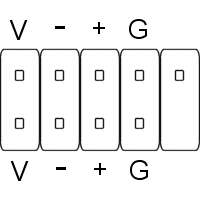
Kiekvienam USB prievadui reikia 4 laidų, todėl 8 paketą galima padalyti į du 4 laidų rinkinius. Viename USB prievade naudojamas viršutinis kaiščių rinkinys, kitame - apatinis. Kabeliai turėtų būti paženklinti arba 1 arba 2, plius kažkas panašaus į šiuos:
- V pagrindinėje plokštėje = VCC arba +5 kabelis
- – pagrindinėje plokštėje = D- ant laido
- + = D +
- G = ŽEMĖ
Maitinimas
Galite pastebėti, kad jūsų maitinimo šaltinis nesutampa, jei jūsų korpusas yra ypač senas ir bandote jį naudoti su naujausia pagrindine plokšte. Senesni PSU turi tik 20 kaiščių, o naujesni - 24. Šioje nuotraukoje galite pamatyti skirtumą.

Šalia procesoriaus yra dar vienas 4 kontaktų maitinimo kabelis, kurį reikia pritvirtinti.

Prieš įsukdami į PSU, patikrinkite, ar viskas veikia. Prijunkite maitinimo šaltinį ir pabandykite jį įjungti. Dar neįdiegus vaizdo plokštės, pasigirsta pradinis pyptelėjimo signalas - tačiau tai gerai, tereikia patikrinti jungiklio laidus, o pagrindinės plokštės ventiliatorius sukasi.
Vaizdo plokštė
Kitas vaizdas yra vaizdo plokštė. Jie būna 3 rūšių:
- PCI - ilgi balti plyšiai žemiau esančioje nuotraukoje. Šios vaizdo plokštės yra seniausios, kurias rasite.
- AGP - rudos arba mėlynos spalvos plyšiai (ne nuotraukoje).
- Patobulintas PCI - juodas plyšys žemiau esančiame paveikslėlyje.

Mažiausiai paskutinių 4 metų pagrindinės plokštės turės AGP arba PCI-E (ne abi). Abu jie nėra keičiami vienas su kitu.
Standieji diskai
Čia neįsigilinsiu į detales, nes prieš tai gana išsamiai aprašiau kaip pridėti antrą SATA kietąjį diską Kaip fiziškai įdiegti antrąjį vidinį kietąjį diskąKai jums pritrūksta vietos kietajame diske, galite ką nors ištrinti arba pridėti daugiau vietos. Skaityti daugiau (ir an IDE vadovas senesniems kompiuteriams Kaip įdiegti antrąjį IDE kietąjį diską senesniuose kompiuteriuose Skaityti daugiau ). Šiuo atveju turiu 1 IDE kanalą ir 4 SATA prievadus.

Aš turiu keletą diskų, todėl aš iškasiau 7200 RPM kaip pagrindinę įkrovos sistemos diską, o kai kurie lėtesni - kaip duomenų kaupikliai.

DVD diskas
Daugelį DVD kaupiklių reikia įrengti iš priekio, taigi atsargiai nuimkite priekinį skydelį ir venkite maitinimo jungiklio laidų. Bet kokius laidus geriau prijungti jau prieš juos įkišus, nes ten viskas gali būti gana sunku.

Galia viskam
Sistemos komponentų energija bus tiekiama iš įprasto „molex“ 4 kontaktų arba iš „SATA“ tipo kištuko, skirto SATA įrenginiams. Atvejų gerbėjai dažnai ateis su ramunėlių grandinės jungtimis, skirtomis įprastiems „Molex“ maitinimo kištukams, tokiems kaip šis.

Patikrinkite BIOS
Prijungus klaviatūrą, pirmiausia reikia pasiekti BIOS sąrankos ekraną. Pirmiausia noriu sužinoti, ar jis teisingai atpažino tris įdėtus standžiuosius diskus ir DVD įrenginius:
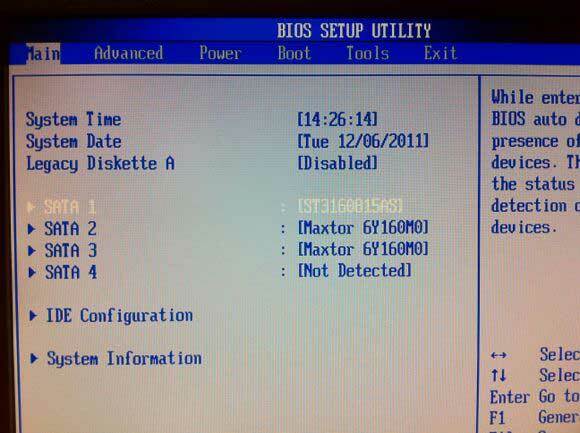
Viskas gerai. Tada aš apžiūriu aparatūros monitorių, norėdamas sužinoti, ar sistemos temperatūra ar procesorius nėra nenormalus. Aš tam tikrą laiką palieku šį darbą, tik norėdamas patikrinti, ar jie nepakyla, o tai gali reikšti kažkur esantį ventiliatoriaus gedimą.
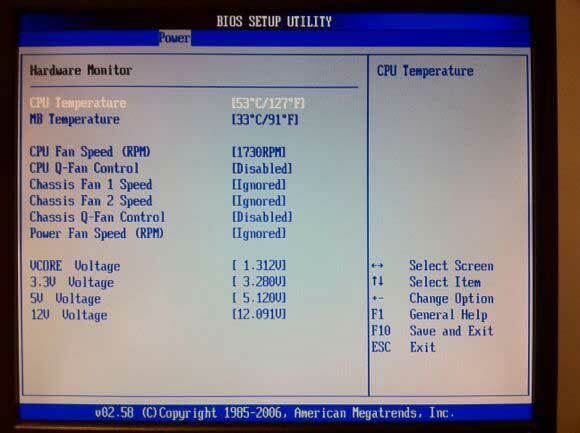
Įdiegę „Windows“, aš tikiu, kad visi galime sutikti, kad svarbiausias paskutinis žingsnis yra įdiegimas „Google Chrome“!
Štai iš manęs. Tikiuosi, kad jums patiko šis mažas vizualinis įrašymo žurnalas. Jei norėtumėte patys išbandyti tą patį, nepamirškite „FreeCycle“ 5 geriausios svetainės, kuriose galite rasti nemokamus drabužius internetuDrabužiai gali būti brangūs net ir atsiradus greitosios mados modeliui. Čia yra keletas geriausių vietų, kur galite rasti nemokamų drabužių internete. Skaityti daugiau , arba eikite į miesto sąvartyną ir raskite senus senus kompiuterius, su kuriais žaisti. Įspūdinga mokymosi patirtis yra tiesiog jų atsiskyrimas, kelių komponentų sumaišymas ir bandymas priversti juos vėl veikti. Komentarai laukiami, bet galiu neatsakyti į konkrečius su aparatūra susijusius klausimus, susijusius su jūsų konkrečia versija.
Jamesas yra dirbtinio intelekto bakalauras ir yra CompTIA A + bei Network + sertifikuotas. Jis yra pagrindinis „MakeUseOf“ kūrėjas ir laisvalaikį praleidžia žaisdamas VR dažasvydį ir stalo žaidimus. Nuo mažens jis statė kompiuterius.

